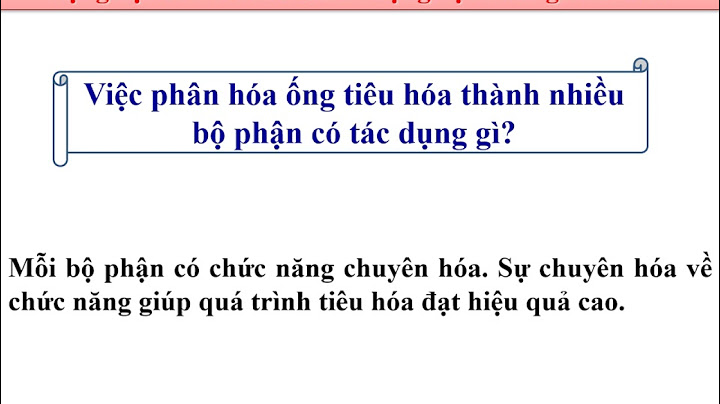Thông thường, các thiết bị ngoại vi phức tạp mới chính là những thiết bị hay gặp lỗi nhất. Tuy nhiên, ngay cả những thiết bị đơn giản như ổ USB cũng có thể gặp lỗi bất chợt vào một thời điểm nào đó. Trường hợp phổ biến nhất về lỗi của USB gây ra đó chính là lỗi máy tính không nhận USB. Nguyên nhân có thể là do virus đã xóa hoặc thay đổi dữ liệu, hoặc cũng có thể là ổ USB bị hỏng, hoặc các file đã bị ẩn đi. Nếu các bạn đang gặp vấn đề trên thì bài viết này sẽ giúp cho các bạn một số cách để khắc phục vấn đề này. Show  1. Nguyên nhân máy tính không nhận cổng USB- Cổng USB bị dính bụi - Hệ thống hoặc một số phần mềm bị xung đột - Máy tính của bạn đã bị nhiễm virus - Máy tính không có Driver USB - Máy tính không nhận, nhận sai hoặc lỗi Driver - Ký hiệu của USB bị lỗi - Cài đặt USB có thể bị tắt trong BIOS hoặc hệ điều hành. - Chế độ tiết kiệm điện có thể khiến máy tính tắt nguồn cổng USB để giúp tiết kiệm năng lượng. 2. Các cách khắc phục lỗi máy tính không nhận USB2.1. Cổng USB bị bám bụiNếu USB và cổng USB tại máy tính của bạn đã tương thích mà máy vẫn không nhận USB, bạn hãy kiểm tra và vệ sinh cổng USB, vì rất có thể cổng đang bị bám bụi bẩn làm giảm tiếp xúc của cổng, dẫn đến máy không thể nhận USB. Sử dụng bông khô lau thật sạch bên ngoài, sau đó, dùng cọ quét sâu hoặc bình xịt khí nén vào các khe để vệ sinh thật sạch và hãy thử kết nối lại. Cần chú ý không được vệ sinh bằng dung dịch lỏng để tránh gây hại đến các mạch điện tử trong máy tính.  2.2. Kiểm tra và tắt các phần mềm trên máy tínhKhi mà USB sử dụng vẫn bình thường, nhưng thi thoảng lại gặp tình trạng máy tính không nhận USB thì có thể là do phần mềm xung đột với nhau. Vì vậy, bạn hãy tiến hành kiểm tra và tắt các phần này đi để máy tính có thể hoạt động bình thường trở lại. Các bước thực hiện như sau: Nhấn phím Windows trên bàn phím > Gõ và chọn mục Task Manager > Nhấn chọn các phần mềm bạn muốn tắt > Cuối cùng chọn End task để dừng phần mềm và sau đó cắm USB là xong. 2.3. Máy tính bị nhiễm VirusMột lý do khiến máy tính không nhận USB có thể máy tính của bạn đã bị virus phá hoại làm hỏng hệ điều hành, hủy dữ liệu... khiến nó không nhận được USB khi cắm vào. Về vấn đề này bạn khắc phục bằng cách: - Cài đặt phần mềm virus như Avast Free Antivius, Kaspersky Free... sau đó bạn quét vius và Restart lại máy. - Khi quét virus xong mà vẫn không kết nối được, bạn phải cài lại Windowns. Nếu không biết cách cài, bạn có thể đem ra trung tâm chuyên về máy tính nhờ nhân viên kĩ thuật hỗ trợ.  2.4. Cài đặt lại DriverBạn hãy kiểm tra và tiến hành cài đặt lại Driver là cách sửa lỗi máy tính không nhận USB hầu như đơn giản và thành công nhất. Vì Driver có thể bị thiếu hoặc chưa được cài đặt nên máy thường gặp phải lỗi này. Để khắc phục tình trạng này, bạn cần thực hiện các thao tác dưới đây. Bước 1: Nhấn chuột phải vào biểu tượng This PC, và chọn Manage.  Bước 2: Khi xuất hiện cửa sổ Computer Management, bạn sẽ click chuột chọn Device Manager. Và nhấn đúp chuột trái vào Disk drivers để hiển thị các thiết bị bạn đang sử dụng. Tiếp theo, hãy thực hiện nhấn chuột phải vào USB bị lỗi và chọn Uninstall device.  Bước 3: Nhấn chuột vào chọn Uninstall. Cuối cùng, rút USB ra khỏi máy tính và đợi tầm 1 phút. Sau đó, cắm USB vào máy tính lại để máy tự động cập nhật Driver cho USB.  2.5. Khởi động lại máy tínhĐây là cách khắc phục lỗi nhanh nhất khi máy tính không nhận USB hầu như được đa số người dùng áp dụng. Việc này giúp đưa máy về trạng thái ổn định, tránh trường hợp xung đột giữa các phần mềm.  2.6. Do cổng USB bị khóaĐôi khi việc máy tính không nhận USB sau khi đã cắm vào có thể do cổng USB đã bị khóa. Để mở khóa cổng USB nên thực hiện như sau: |